あなたが試さなければならない黒い背景を削除するための効果的な画像ツール
画像の背景を変更することはできますか?はい!画像に黒が多すぎると思われる場合は、画像の黒い背景を削除できます。個人的な好みに加えて、すべての写真が黒の背景で美しいとは限らないため、写真を即興または補正する必要がある場合があります。この投稿では、効果的な写真編集のために黒い背景を削除するための最適なツールを紹介します。
ガイドリスト
パート 1: AnyRec で黒背景を削除してコラージュ要素を作成する パート2:Photoshopで別のレイヤーに追加するために黒い背景を消去します パート 3: Office ソフトウェアで黒のない透明な背景を作成する パート 4: 黒背景の削除に関する FAQパート 1: AnyRec で黒背景を削除してコラージュ要素を作成する
背景を自動的に削除するフォト エディターが必要ですか? AnyRec 無料のバックグラウンド リムーバー オンライン 画像の黒い背景を消去するのに最適なツールです。 JPEG、BMP、TIFF など、さまざまな入力形式をサポートしています。このバックグラウンド リムーバーのボーナス部分は、最高の品質で写真をエクスポートするのに役立つ Ai ベースのアルゴリズムです。 AnyRec Free Background Remover Online にアクセスして、写真を無料で編集してください!
特徴:
- 組み込みのカスタマイズ可能なパレットを使用して黒い背景を自動的に削除し、新しい背景に置き換えます。
- 写真の被写体を自動検出し、遅滞なく背景を削除します。
- 透かし、ロゴなどの画像の一部を保持または消去するツールを提供します。
- ランチャーのインストールやアカウント登録なしでアクセスできる、広告なしのオンライン ツールです。
ステップ1。オンライン画像背景リムーバーを開きます。 「画像をアップロード」ボタンをクリックし、フォルダーから画像を参照します。 「開く」ボタンをクリックして選択を確定します。
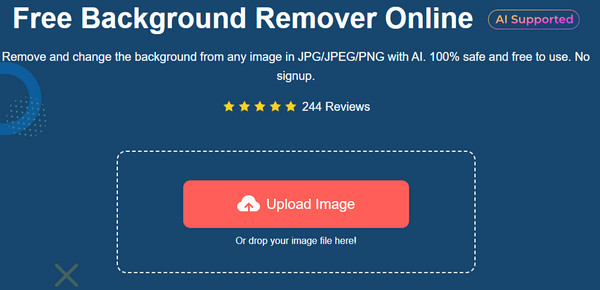
ステップ2。「エッジ調整」セクションには、元の写真と出力写真を並べてプレビューが表示されます。 「保持」ツールと「消去」ツールを使用して、被写体を強調表示できます。さらに、ブラシのサイズを好みに合わせて変更することもできます。
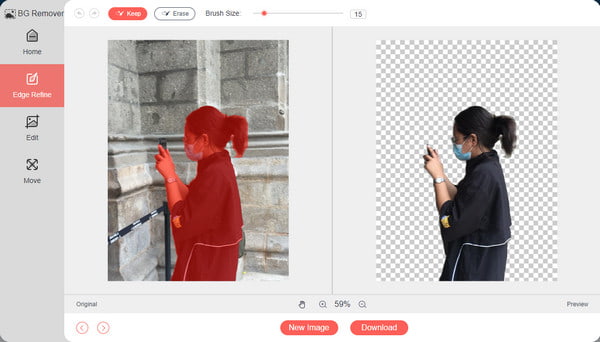
ステップ 3。背景が透明になったら、「編集」セクションに移動して、画像の背景の新しい色を選択します。 「カラー」メニューの横にある三重点を選択すると、詳細パレットが表示されます。出力をトリミングしてアスペクト比を変更することもできます。
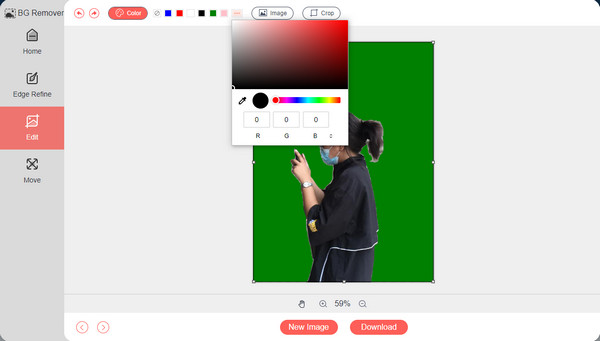
ステップ 4。「移動」セクションでは、カットアウトを背景の任意の部分に再配置できます。その他のツールには、被写体の回転と反転があります。編集後、「ダウンロード」ボタンをクリックして出力をコンピュータに保存します。別の写真をアップロードしたい場合は、「新しい画像」ボタンをクリックしてください。
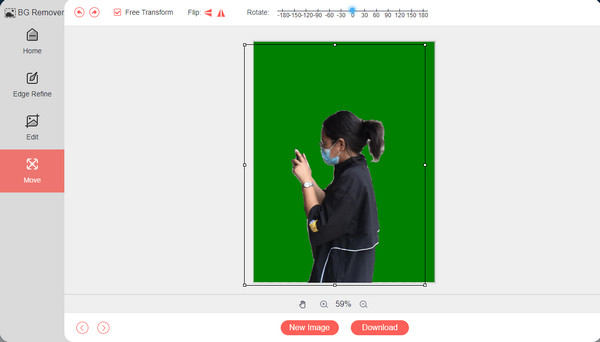
パート2:Photoshopで別のレイヤーに追加するために黒い背景を消去します
Adobe Photoshop は、写真の不要な背景を消去するための複数の方法を提供するプロフェッショナルな黒背景除去ツールです。黒い背景をなくすだけでなく、 背景を白にする または透明。写真編集の最も簡単な方法として、このパートでは Photoshop で別のレイヤーを追加する方法を紹介します。
ステップ1。デバイスで Photoshop を起動し、編集する画像をアップロードします。ツールバーの [クイック選択ツール] オプションを使用します。出力に適用するレイヤーを選択します。ショートカットキー Ctrl + J を使用して新しいものを作成できます。

ステップ2。ツールバーの「魔法の杖」機能を使用して、背景の選択を調整します。 Magic Wand で背景を編集したら、希望の色に変更し、出力をコンピュータに保存します。

パート 3: Office ソフトウェアで黒のない透明な背景を作成する
Adobe Photoshop などの複雑なフォト エディターが苦手な場合は、コンピューターに組み込まれているツールを使用してください。 Microsoft Office、特に Word には、黒い背景画像を無料で削除する適切なツールがあります。また、多くの画像編集機能もあります。たとえば、次のこともできます。 Word で透かしを削除する. Microsoft Office の唯一の欠点は、WMF、DRW、SVG、AI などの形式をサポートして画像の背景を消去するほど高度ではないことです。
ステップ1。コンピューターで Microsoft Word を開き、空白のページを準備します。 [ファイル]メニューに移動し、[開く]ボタンをクリックして、編集する写真をインポートします。ファイル エクスプローラー フォルダーを開いて、画像を空白のページにドラッグすることもできます。画像をダブルクリックして、「画像形式」メニューを有効にします。上部メニューの左端にある「背景を削除」ボタンをクリックします。
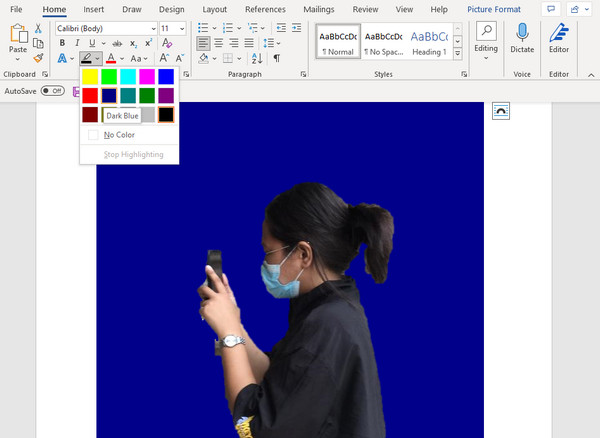
ステップ2。このツールは写真の主題を自動的に強調表示しますが、ほとんどの場合、それは不正確です。 「保持する領域をマーク」オプションを使用して、保持する領域を選択します。あるいは、「削除」オプションを使用して余分なハイライトを消去することもできます。キーボードの「Enter」ボタンをクリックして変更を適用します。 「ホーム」メニューの「文字のハイライトカラー」を使用すると、無地の色を適用できます。指定されたフォルダーを選択し、出力を保存します。
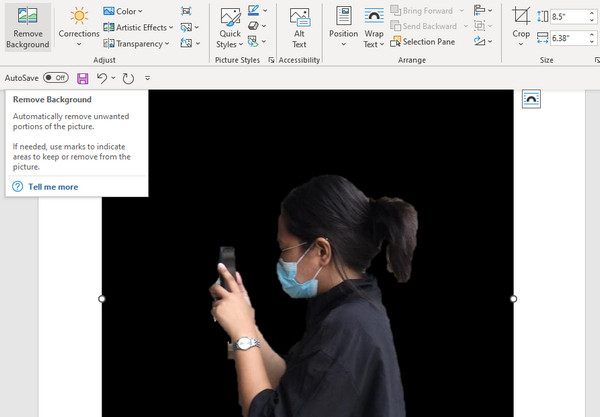
パート 4: 黒背景の削除に関する FAQ
-
動画の黒い背景を削除するには?
Kapwing のビデオ背景の削除をオンラインで使用できます。 「ビデオをアップロード」ボタンをクリックして編集ページに移動します。右側のパネルの「効果」メニューに進み、「背景の削除」オプションを選択します。 「ぼかし」「クロマキー」機能で背景を変更することもできます。
-
スマホの黒い背景を消すのに最適なアプリは何ですか?
Android デバイスで PhotoRoom アプリを使用できます。新しい写真をキャプチャするか、ギャラリーから写真を選択します。アプリが画像をスキャンし、背景を自動的に削除します。また、背景を変更する無地の背景も提供しています。出力を携帯電話のギャラリーに保存します。
-
黒い背景を削除した画像を保存するのに最適な形式は何ですか?
背景なしで画像を保存するのに最適な形式は PNG です。多くのプログラムとデバイスがこの形式を広くサポートしているため、PNG 画像は保存、編集、エクスポートが簡単です。それとは別に、PNGはストレージスペースを節約しながら品質を維持できます。
結論
画像の黒い背景を削除する方が簡単ですが、特にプロ並みの結果が必要な場合は手間がかかります. Photoshop は優れた出力を保証しますが、そのツールを利用するにはプレミアム バージョンの料金を支払う必要があります。さらに、代替手段としての Microsoft Office は、作成する際に思っているほど効果的ではない可能性があります。 透明な透かし または背景。したがって、AnyRec Free Background Remover Online は、より簡単で完璧な写真編集を行うための最良の選択です。どのブラウザからでも Web サイトにアクセスして、JPEG、TIFF、GIF などの形式の画像を自由に編集できます。
